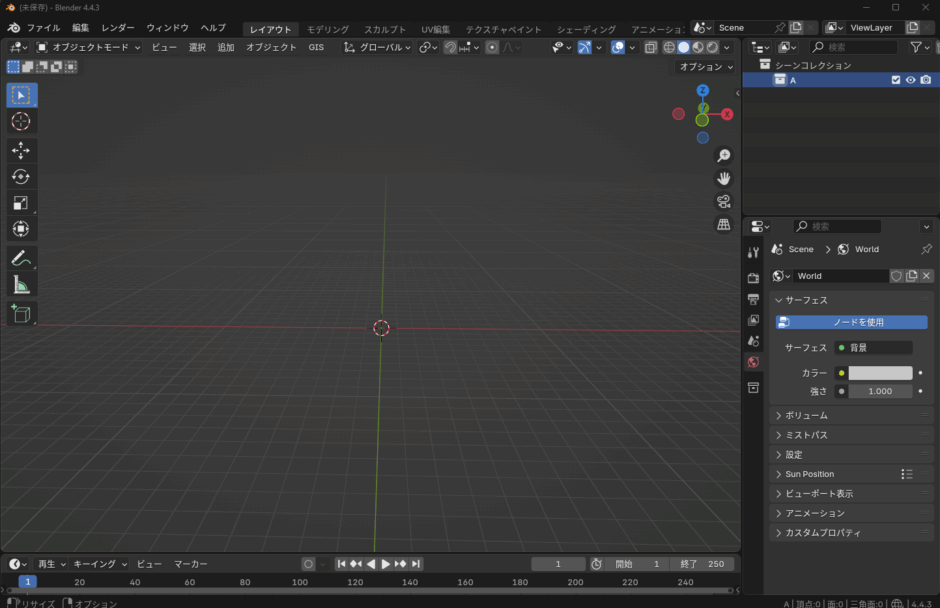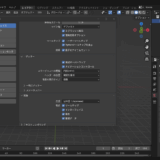Blenderを起動したときに画面を構成しているのは、主に四つの役割を持つエリアです。この四つのエリアの役割を覚えることが、Blenderの操作を理解する第一歩になります。
1. 🖼️ メインエリア:3D ビューポート (作業の中心)
- 場所: 画面の一番大きな中央部分です。
- 役割: ここが、あなたが**形を作り、動かし、配置する「3Dの世界」**そのものです。
- 素人方:あなたが粘土をこねたり、カメラを置いたり、照明を当てたりするメインの作業場です。マウスの真ん中のボタン(スクロールホイール)を押しながら動かすと、3Dの世界を覗き込むように視点を変えられます。
2. 🗃️ 右上エリア:アウトライナー (物のリスト)
- 場所: 画面の右上(標準設定の場合)。
- 役割: **シーンにあるすべての物(オブジェクト)**をリスト表示する場所です。
- 素人方:**「部屋の中にある物リスト」**です。今、あなたの3D世界にある「カメラ」「ライト」「立方体」といった全てのアイテムがここに表示されます。目玉のアイコン(👁️)をクリックすると、一時的に物を隠すことができます。
3. ⚙️ 右下エリア:プロパティ (物の設定パネル)
- 場所: 画面の右側。たくさんのタブアイコンが並んでいます。
- 役割: 選択した物や、Blender全体の設定を変更する場所です。
- 素人方:「設定変更ボタン」の集合体です。立方体を選んでいれば、「立方体の設定」(色、材質、大きさ)を変えられます。カメラを選んでいれば、「カメラの設定」(画角、焦点距離)を変えられます。アイコンの形(例:赤い丸は「マテリアル(材質)」、緑の三角形は「メッシュデータ」)で何を調整するのかを区別します。
4. 🎹 下側エリア:タイムライン (アニメ・動画の設計図)
- 場所: 画面の一番下。
- 役割: **アニメーション(動き)**を管理する場所です。
- 素人方:**「動画の設計図」**です。時間(フレーム)を追って、あなたのオブジェクトがどう動くかを決めます。3D制作の初期段階ではあまり使いませんが、動きをつけたいときに必ず使います。
💻 画面上部のタブは何?:Blenderの「ワークスペース」全解説
Blenderの画面上部に並んでいるタブは、「ワークスペース(作業空間)」と呼ばれています。これは、あなたが「今から何をしたいか」に応じて、Blenderが最適な画面配置とツールをワンクリックで準備してくれる機能です。
これらのタブを切り替えるだけで、作業の効率が格段に上がります。
| ワークスペース名 | 役割と目的 | 素人の方 | 主に使う機能とデータ |
| レイアウト (Layout) | 初期配置と最終確認のための基本的な画面。 | **「ホームベース」**です。Blenderを起動したら最初にここに来ます。物を置いたり、カメラを設定したり、最終的な結果をチェックします。 | 3Dビュー、アウトライナー、プロパティ |
| モデリング (Modeling) | メッシュの形を編集することに特化した画面。 | **「形を変える工房」**です。立方体を細かく分けて、角を出したり、穴を開けたりして、新しい形を作るためのツール(押し出し、ベベルなど)が揃っています。 | 編集モードのツール |
| スカルプト (Sculpting) | 粘土をこねるように、直感的に形を整える画面。 | **「デジタル粘土遊び場」**です。ブラシを使ってメッシュ表面を引っ張ったり、膨らませたりして、滑らかな有機的な形(キャラクターの顔など)を作ります。 | ブラシツール |
| UV 編集 (UV Editing) | テクスチャを貼る準備をするための画面。 | 「展開図を作る場所」です。立体的なメッシュを平らに広げ(UV展開)、そこに「絵(テクスチャ)」をどこに貼るかを調整します。 | UVエディター |
| テクスチャペイント (Texture Paint) | モデルに直接色を塗るための画面。 | **「モデルに色を塗る筆」**です。3D モデルの表面を、まるで絵筆でキャンバスに描くように直接ペイントして、色や模様を付けます。 | ペイントブラシ、テクスチャスロット |
| シェーディング (Shading) | **物の質感(色、光沢、透明度)**を設定する画面。 | **「材質を調合するラボ」**です。ノード(線で繋ぐ設定)を使って、「これは金属の光沢」「これはガラスの透明感」といった、**質感(マテリアル)**を細かく作り込みます。 | シェーダーノードエディター |
| アニメーション (Animation) | 物の動きやカメラの動きを設定する画面。 | 「動きの設計図」です。画面がアニメーション専用のグラフエディターやドープシートに変わり、時間軸に沿った動きを細かく調整します。 | タイムライン、グラフエディター |
| レンダリング (Rendering) | 完成した画像を最終出力するための画面。 | 「写真撮影と現像の部屋」です。完成イメージを確認したり、明るさや色を調整して、3D の世界を最終的な画像や動画として書き出します。 | レンダリング設定、画像エディター |
| コンポジティング (Compositing) | レンダリング後の画像に特殊効果を加える画面。 | 「プロの映像編集室」です。画像を書き出した後、さらにノードを使って光の滲みや被写界深度などのポストエフェクト(後処理)を加えます。 | コンポジットノードエディター |
| ジオメトリノード (Geometry Nodes) | ノードで形状や配置をプログラミングする画面。 | 3D のプログラミング室」です。ノードを使って、複雑な配置や変形を論理的に作り上げます。あなたがこれから学ぶ、最も強力なツールです。 | ジオメトリノードエディター |
これらのタブは、慣れてきたら自由に追加したり、削除したり、名前を変えたりすることもできます。最初は「レイアウト」と「モデリング」から使ってみるのがおすすめです。
Blenderの画面構成を文章化して伝えると、この様になりますけど・・本質を理解するには、多くの事柄を実践していく中で理解するしかないのが本当の所です。
無料のソフトウェアですので、臆せずに多くの事柄に触れてみる事から進めて見ましょう。